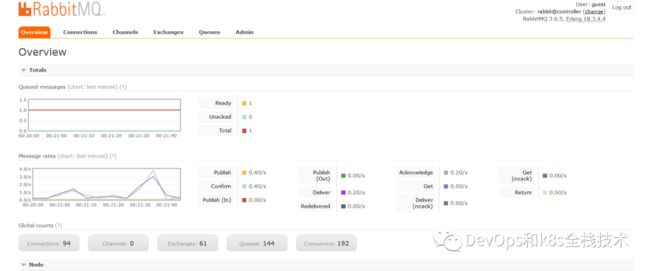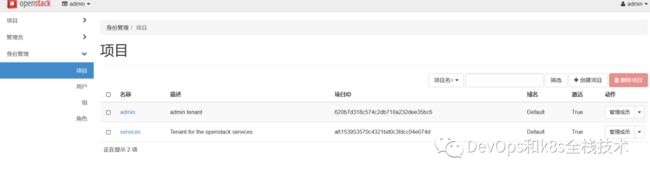openstack安装和使用
前言
本篇文章会介绍openstack的安装、openstack各组件的配置和功能、还会演示openstack云主机的创建流程,整篇文章花费一天时间完成,万字长文,需要的可以关注,相互学习,本篇文章总体分为三个部分:
第一部分讲解openstack安装
第二部分讲解openstack组件,包括:
keystone
glance
nova
neutron
dashboard
第三部分讲解openstack使用,如:
创建云主机
创建公网
创建子网
配置路由
配置防火墙
配置安全策略
创建云主机存储卷等
openstack简介
Openstack是一个开源的云平台管理项目,可以用于构建公有云或者私有云平台,提供了基础设施及服务(Iaas)的解决方案,OpenStack是一个云操作系统,通过数据中心可控制计算、存储、网络等资源池,OpenStack覆盖了网络、虚拟化、操作系统、服务器等各个方面,通过openstack可以启动,分配和管理虚拟机资源,所有的管理也都可以通过前端界面就可以完成。我们部署openstack之后,可以通过这个平台创建各个不同版本的虚拟机,如centos,windows等系统,可以按需分配cpu,内存,磁盘给这些虚拟机,同时还可以提供网络支持。
第一部分:openstack安装篇
操作系统版本选择centos7.6或者更高版本
controller节点:三个60G硬盘 ,8G内存/4核CPU,两块桥接网卡
computer节点:两个60G硬盘 ,6G内存/4核CPU/,两块桥接网卡
机器规划
controller节点:
ens33:192.168.0.100,提供浮动ip的,也就是出网地址(能访问baidu.com)
ens37:192.168.0.200,内网之间通信用
computer节点:
ens33:192.168.0.110,提供浮动ip的,也就是出网地址
ens37:192.168.0.210,内网之间通信用
修改虚拟机的ip变成静态ip,controller节点的配置如下所示:
cat /etc/sysconfig/network-scripts/ifcfg-ens33
TYPE=Ethernet
PROXY_METHOD=none
BROWSER_ONLY=no
BOOTPROTO=static
DEFROUTE=yes
IPV4_FAILURE_FATAL=no
IPV6INIT=yes
IPV6_AUTOCONF=yes
IPV6_DEFROUTE=yes
IPV6_FAILURE_FATAL=no
IPV6_ADDR_GEN_MODE=stable-privacy
NAME=ens33
DEVICE=ens33
ONBOOT=yes
IPADDR=192.168.0.100
NETMASK=255.255.255.0
GATEWAY=192.168.0.1
DNS1=8.8.8.8
cat /etc/sysconfig/network-scripts/ifcfg-ens37
TYPE=Ethernet
PROXY_METHOD=none
BROWSER_ONLY=no
BOOTPROTO=static
DEFROUTE=yes
IPV4_FAILURE_FATAL=no
IPV6INIT=yes
IPV6_AUTOCONF=yes
IPV6_DEFROUTE=yes
IPV6_FAILURE_FATAL=no
IPV6_ADDR_GEN_MODE=stable-privacy
NAME=ens37
DEVICE=ens37
ONBOOT=yes
IPADDR=192.168.0.200
NETMASK=255.255.255.0
GATEWAY=192.168.0.1
DNS1=8.8.8.8
修改配置文件之后需要重启网络服务才能使配置生效,重启网络服务命令如下:
service network restart
注:ifcfg-ens33文件配置解释:
IPADDR=192.168.0.100
#ip地址,需要跟自己电脑所在网段一致
NETMASK=255.255.255.0
#子网掩码,需要跟自己电脑所在网段一致
GATEWAY=192.168.0.1
#网关,在自己电脑打开cmd,输入ipconfig /all可看到
DNS1=192.168.0.1
#DNS,在自己电脑打开cmd,输入ipconfig /all可看到
配置hosts文件,各个节点保持一致
cat /etc/hosts
在最后一行添加如下内容
192.168.0.200 controller
192.168.0.210 computer
配置yum源,各个节点操作
(1)备份原来的yum源
mv /etc/yum.repos.d/CentOS-Base.repo /etc/yum.repos.d/CentOS-Base.repo.backup
(2)下载阿里的yum源
wget -O /etc/yum.repos.d/CentOS-Base.repo http://mirrors.aliyun.com/repo/Centos-7.repo
(3)生成新的yum缓存
yum makecache fast
(4)清理yum缓存
yum clean all
(5)更新yum源
yum -y update
初始化,各个节点操作
yum -y install wget net-tools nfs-utils lrzsz gccgcc-c++ make cmake libxml2-devel openssl-devel curl curl-devel unzip sudo ntplibaio-devel wget vim ncurses-devel autoconf automake zlib-devel python-devel epel-release lrzsz openssh-server telnet
关闭防火墙、networkmanager,iptables,各个节点操作
systemctl stop firewalld && systemctl disable firewalld && systemctl stop NetworkManager && systemctl disable NetworkManager && systemctl stop iptables && systemctl disable iptables
关闭selinux,各个节点操作
关闭selinux,设置永久关闭,这样重启机器selinux也处于关闭状态
修改/etc/sysconfig/selinux和/etc/selinux/config文件,把
SELINUX=enforcing变成SELINUX=disabled,也可用下面方式修改:
sed -i 's/SELINUX=enforcing/SELINUX=disabled/' /etc/sysconfig/selinux
sed -i 's/SELINUX=enforcing/SELINUX=disabled/g' /etc/selinux/config
配置主机名
192.168.0.100上操作
hostnamectl set-hostname controller
192.168.0.110上操作
hostnamectl set-hostname computer
做时间同步,各个节点操作
ntpdate cn.pool.ntp.org
配置无密码登陆,各个节点操作
ssh-keygen -t rsa
#一直回车即可
ssh-copy-id -i .ssh/id_rsa.pub controller
ssh-copy-id -i .ssh/id_rsa.pub computer
开始安装openstack
openstack软件包在百度网盘,链接如下:
链接:https://pan.baidu.com/s/1dHDF4WxvNoqcJd90mDxrbA
提取码:yz56
(1)上传openstack离线软件包到root目录下(在controller和computer节点操作)
在root下创建一个目录openstack,然后把软件包解压到这个目录下
mkdir /root/openstack && cd openstack && tar zxvf /root/openstack_N.tar.gz
(2)解压之后会出现一个openstack目录,把openstack目录整体移动到/下(controller和computer节点操作)
mv openstack /
(3)重新配置yum源(controller和computer节点都操作)
cd /etc/yum.repos.d/ && mkdir bak && mv CentOS-* bak/ && mv epel* bak/
cp bak/CentOS-Base.repo ./
(4)生成一个新的openstack的yum源
cat <
[openstack]
enable=1
gpgcheck=0
baseurl=file:///openstack
EOF
yum makecache
安装openstack应答文件(controller节点操作)
yum install centos-release-openstack-newton -y
在controller和computer节点执行如下一条命令
cd /etc/yum.repos.d && mv *.repo bak/ && mv bak/openstack.repo ./ && cp bak/CentOS-Base.repo ./
这样在/etc/yum.repos.d下只有如下两个repo文件,这样才可以确保后面安装成功:
CentOS-Base.repo
openstack.repo
接下来的操作继续在controller节点执行
yum makecache
yum install openstack-packstack -y
cd /root
packstack --gen-answer-file=openstack.txt
#这样会生成一个应答文件openstack.txt
(1)查看openstack应答文件内容
grep -vE '^$|^#' openstack.txt
[general]
CONFIG_SSH_KEY=/root/.ssh/id_rsa.pub
CONFIG_DEFAULT_PASSWORD=
CONFIG_SERVICE_WORKERS=%{::processorcount}
CONFIG_MARIADB_INSTALL=y
CONFIG_GLANCE_INSTALL=y
CONFIG_CINDER_INSTALL=y
CONFIG_MANILA_INSTALL=n
CONFIG_NOVA_INSTALL=y
CONFIG_NEUTRON_INSTALL=y
CONFIG_HORIZON_INSTALL=y
CONFIG_SWIFT_INSTALL=y
CONFIG_CEILOMETER_INSTALL=y
CONFIG_AODH_INSTALL=y
CONFIG_GNOCCHI_INSTALL=y
CONFIG_SAHARA_INSTALL=n
CONFIG_HEAT_INSTALL=n
CONFIG_TROVE_INSTALL=n
CONFIG_IRONIC_INSTALL=n
CONFIG_CLIENT_INSTALL=y
CONFIG_NTP_SERVERS=
CONFIG_NAGIOS_INSTALL=y
EXCLUDE_SERVERS=
CONFIG_DEBUG_MODE=n
CONFIG_CONTROLLER_HOST=192.168.0.100
CONFIG_COMPUTE_HOSTS=192.168.0.100
CONFIG_NETWORK_HOSTS=192.168.0.100
CONFIG_VMWARE_BACKEND=n
CONFIG_UNSUPPORTED=n
CONFIG_USE_SUBNETS=n
CONFIG_VCENTER_HOST=
CONFIG_VCENTER_USER=
CONFIG_VCENTER_PASSWORD=
CONFIG_VCENTER_CLUSTER_NAMES=
CONFIG_STORAGE_HOST=192.168.0.100
CONFIG_SAHARA_HOST=192.168.0.100
CONFIG_USE_EPEL=n
CONFIG_REPO=
CONFIG_ENABLE_RDO_TESTING=n
CONFIG_RH_USER=
CONFIG_SATELLITE_URL=
CONFIG_RH_SAT6_SERVER=
CONFIG_RH_PW=
CONFIG_RH_OPTIONAL=y
CONFIG_RH_PROXY=
CONFIG_RH_SAT6_ORG=
CONFIG_RH_SAT6_KEY=
CONFIG_RH_PROXY_PORT=
CONFIG_RH_PROXY_USER=
CONFIG_RH_PROXY_PW=
CONFIG_SATELLITE_USER=
CONFIG_SATELLITE_PW=
CONFIG_SATELLITE_AKEY=
CONFIG_SATELLITE_CACERT=
CONFIG_SATELLITE_PROFILE=
CONFIG_SATELLITE_FLAGS=
CONFIG_SATELLITE_PROXY=
CONFIG_SATELLITE_PROXY_USER=
CONFIG_SATELLITE_PROXY_PW=
CONFIG_SSL_CACERT_FILE=/etc/pki/tls/certs/selfcert.crt
CONFIG_SSL_CACERT_KEY_FILE=/etc/pki/tls/private/selfkey.key
CONFIG_SSL_CERT_DIR=~/packstackca/
CONFIG_SSL_CACERT_SELFSIGN=y
CONFIG_SSL_CERT_SUBJECT_C=--
CONFIG_SSL_CERT_SUBJECT_ST=State
CONFIG_SSL_CERT_SUBJECT_L=City
CONFIG_SSL_CERT_SUBJECT_O=openstack
CONFIG_SSL_CERT_SUBJECT_OU=packstack
CONFIG_SSL_CERT_SUBJECT_CN=controller
CONFIG_SSL_CERT_SUBJECT_MAIL=admin@controller
CONFIG_AMQP_BACKEND=rabbitmq
CONFIG_AMQP_HOST=192.168.0.100
CONFIG_AMQP_ENABLE_SSL=n
CONFIG_AMQP_ENABLE_AUTH=n
CONFIG_AMQP_NSS_CERTDB_PW=PW_PLACEHOLDER
CONFIG_AMQP_AUTH_USER=amqp_user
CONFIG_AMQP_AUTH_PASSWORD=PW_PLACEHOLDER
CONFIG_MARIADB_HOST=192.168.0.100
CONFIG_MARIADB_USER=root
CONFIG_MARIADB_PW=790d13b37c5d4256
CONFIG_KEYSTONE_DB_PW=d00c51216f0d407e
CONFIG_KEYSTONE_DB_PURGE_ENABLE=True
CONFIG_KEYSTONE_REGION=RegionOne
CONFIG_KEYSTONE_ADMIN_TOKEN=1929401395424bbfae56e4f5d3d14470
CONFIG_KEYSTONE_ADMIN_EMAIL=root@localhost
CONFIG_KEYSTONE_ADMIN_USERNAME=admin
CONFIG_KEYSTONE_ADMIN_PW=98bb8a18d3b44d5b
CONFIG_KEYSTONE_DEMO_PW=3a1c3aa52f714ce7
CONFIG_KEYSTONE_API_VERSION=v2.0
CONFIG_KEYSTONE_TOKEN_FORMAT=UUID
CONFIG_KEYSTONE_IDENTITY_BACKEND=sql
CONFIG_KEYSTONE_LDAP_URL=ldap://192.168.0.100
CONFIG_KEYSTONE_LDAP_USER_DN=
CONFIG_KEYSTONE_LDAP_USER_PASSWORD=
CONFIG_KEYSTONE_LDAP_SUFFIX=
CONFIG_KEYSTONE_LDAP_QUERY_SCOPE=one
CONFIG_KEYSTONE_LDAP_PAGE_SIZE=-1
CONFIG_KEYSTONE_LDAP_USER_SUBTREE=
CONFIG_KEYSTONE_LDAP_USER_FILTER=
CONFIG_KEYSTONE_LDAP_USER_OBJECTCLASS=
CONFIG_KEYSTONE_LDAP_USER_ID_ATTRIBUTE=
CONFIG_KEYSTONE_LDAP_USER_NAME_ATTRIBUTE=
CONFIG_KEYSTONE_LDAP_USER_MAIL_ATTRIBUTE=
CONFIG_KEYSTONE_LDAP_USER_ENABLED_ATTRIBUTE=
CONFIG_KEYSTONE_LDAP_USER_ENABLED_MASK=-1
CONFIG_KEYSTONE_LDAP_USER_ENABLED_DEFAULT=TRUE
CONFIG_KEYSTONE_LDAP_USER_ENABLED_INVERT=n
CONFIG_KEYSTONE_LDAP_USER_ATTRIBUTE_IGNORE=
CONFIG_KEYSTONE_LDAP_USER_DEFAULT_PROJECT_ID_ATTRIBUTE=
CONFIG_KEYSTONE_LDAP_USER_ALLOW_CREATE=n
CONFIG_KEYSTONE_LDAP_USER_ALLOW_UPDATE=n
CONFIG_KEYSTONE_LDAP_USER_ALLOW_DELETE=n
CONFIG_KEYSTONE_LDAP_USER_PASS_ATTRIBUTE=
CONFIG_KEYSTONE_LDAP_USER_ENABLED_EMULATION_DN=
CONFIG_KEYSTONE_LDAP_USER_ADDITIONAL_ATTRIBUTE_MAPPING=
CONFIG_KEYSTONE_LDAP_GROUP_SUBTREE=
CONFIG_KEYSTONE_LDAP_GROUP_FILTER=
CONFIG_KEYSTONE_LDAP_GROUP_OBJECTCLASS=
CONFIG_KEYSTONE_LDAP_GROUP_ID_ATTRIBUTE=
CONFIG_KEYSTONE_LDAP_GROUP_NAME_ATTRIBUTE=
CONFIG_KEYSTONE_LDAP_GROUP_MEMBER_ATTRIBUTE=
CONFIG_KEYSTONE_LDAP_GROUP_DESC_ATTRIBUTE=
CONFIG_KEYSTONE_LDAP_GROUP_ATTRIBUTE_IGNORE=
CONFIG_KEYSTONE_LDAP_GROUP_ALLOW_CREATE=n
CONFIG_KEYSTONE_LDAP_GROUP_ALLOW_UPDATE=n
CONFIG_KEYSTONE_LDAP_GROUP_ALLOW_DELETE=n
CONFIG_KEYSTONE_LDAP_GROUP_ADDITIONAL_ATTRIBUTE_MAPPING=
CONFIG_KEYSTONE_LDAP_USE_TLS=n
CONFIG_KEYSTONE_LDAP_TLS_CACERTDIR=
CONFIG_KEYSTONE_LDAP_TLS_CACERTFILE=
CONFIG_KEYSTONE_LDAP_TLS_REQ_CERT=demand
CONFIG_GLANCE_DB_PW=8d1d5db7e0ea4b0e
CONFIG_GLANCE_KS_PW=4373de2ce59c4282
CONFIG_GLANCE_BACKEND=file
CONFIG_CINDER_DB_PW=f17a2c40c2a34d3d
CONFIG_CINDER_DB_PURGE_ENABLE=True
CONFIG_CINDER_KS_PW=6e37e28106a34dcb
CONFIG_CINDER_BACKEND=lvm
CONFIG_CINDER_VOLUMES_CREATE=y
CONFIG_CINDER_VOLUMES_SIZE=20G
CONFIG_CINDER_GLUSTER_MOUNTS=
CONFIG_CINDER_NFS_MOUNTS=
CONFIG_CINDER_NETAPP_LOGIN=
CONFIG_CINDER_NETAPP_PASSWORD=
CONFIG_CINDER_NETAPP_HOSTNAME=
CONFIG_CINDER_NETAPP_SERVER_PORT=80
CONFIG_CINDER_NETAPP_STORAGE_FAMILY=ontap_cluster
CONFIG_CINDER_NETAPP_TRANSPORT_TYPE=http
CONFIG_CINDER_NETAPP_STORAGE_PROTOCOL=nfs
CONFIG_CINDER_NETAPP_SIZE_MULTIPLIER=1.0
CONFIG_CINDER_NETAPP_EXPIRY_THRES_MINUTES=720
CONFIG_CINDER_NETAPP_THRES_AVL_SIZE_PERC_START=20
CONFIG_CINDER_NETAPP_THRES_AVL_SIZE_PERC_STOP=60
CONFIG_CINDER_NETAPP_NFS_SHARES=
CONFIG_CINDER_NETAPP_NFS_SHARES_CONFIG=/etc/cinder/shares.conf
CONFIG_CINDER_NETAPP_VOLUME_LIST=
CONFIG_CINDER_NETAPP_VFILER=
CONFIG_CINDER_NETAPP_PARTNER_BACKEND_NAME=
CONFIG_CINDER_NETAPP_VSERVER=
CONFIG_CINDER_NETAPP_CONTROLLER_IPS=
CONFIG_CINDER_NETAPP_SA_PASSWORD=
CONFIG_CINDER_NETAPP_ESERIES_HOST_TYPE=linux_dm_mp
CONFIG_CINDER_NETAPP_WEBSERVICE_PATH=/devmgr/v2
CONFIG_CINDER_NETAPP_STORAGE_POOLS=
CONFIG_CINDER_SOLIDFIRE_LOGIN=
CONFIG_CINDER_SOLIDFIRE_PASSWORD=
CONFIG_CINDER_SOLIDFIRE_HOSTNAME=
CONFIG_IRONIC_DB_PW=PW_PLACEHOLDER
CONFIG_IRONIC_KS_PW=PW_PLACEHOLDER
CONFIG_NOVA_DB_PURGE_ENABLE=True
CONFIG_NOVA_DB_PW=9a58820d437a4602
CONFIG_NOVA_KS_PW=146383d19ded4bf3
CONFIG_NOVA_MANAGE_FLAVORS=y
CONFIG_NOVA_SCHED_CPU_ALLOC_RATIO=16.0
CONFIG_NOVA_SCHED_RAM_ALLOC_RATIO=1.5
CONFIG_NOVA_COMPUTE_MIGRATE_PROTOCOL=tcp
CONFIG_NOVA_COMPUTE_MANAGER=nova.compute.manager.ComputeManager
CONFIG_VNC_SSL_CERT=
CONFIG_VNC_SSL_KEY=
CONFIG_NOVA_PCI_ALIAS=
CONFIG_NOVA_PCI_PASSTHROUGH_WHITELIST=
CONFIG_NOVA_LIBVIRT_VIRT_TYPE=%{::default_hypervisor}
CONFIG_NOVA_COMPUTE_PRIVIF=
CONFIG_NOVA_NETWORK_MANAGER=nova.network.manager.FlatDHCPManager
CONFIG_NOVA_NETWORK_PUBIF=eth0
CONFIG_NOVA_NETWORK_PRIVIF=
CONFIG_NOVA_NETWORK_FIXEDRANGE=192.168.32.0/22
CONFIG_NOVA_NETWORK_FLOATRANGE=10.3.4.0/22
CONFIG_NOVA_NETWORK_AUTOASSIGNFLOATINGIP=n
CONFIG_NOVA_NETWORK_VLAN_START=100
CONFIG_NOVA_NETWORK_NUMBER=1
CONFIG_NOVA_NETWORK_SIZE=255
CONFIG_NEUTRON_KS_PW=9977d7bd457c4981
CONFIG_NEUTRON_DB_PW=f41058185ba84956
CONFIG_NEUTRON_L3_EXT_BRIDGE=br-ex
CONFIG_NEUTRON_METADATA_PW=5c098167b4f941a8
CONFIG_LBAAS_INSTALL=n
CONFIG_NEUTRON_METERING_AGENT_INSTALL=y
CONFIG_NEUTRON_FWAAS=n
CONFIG_NEUTRON_VPNAAS=n
CONFIG_NEUTRON_ML2_TYPE_DRIVERS=vxlan
CONFIG_NEUTRON_ML2_TENANT_NETWORK_TYPES=vxlan
CONFIG_NEUTRON_ML2_MECHANISM_DRIVERS=openvswitch
CONFIG_NEUTRON_ML2_FLAT_NETWORKS=*
CONFIG_NEUTRON_ML2_VLAN_RANGES=
CONFIG_NEUTRON_ML2_TUNNEL_ID_RANGES=
CONFIG_NEUTRON_ML2_VXLAN_GROUP=
CONFIG_NEUTRON_ML2_VNI_RANGES=10:100
CONFIG_NEUTRON_L2_AGENT=openvswitch
CONFIG_NEUTRON_ML2_SUPPORTED_PCI_VENDOR_DEVS=['15b3:1004','8086:10ca']
CONFIG_NEUTRON_ML2_SRIOV_AGENT_REQUIRED=n
CONFIG_NEUTRON_ML2_SRIOV_INTERFACE_MAPPINGS=
CONFIG_NEUTRON_LB_INTERFACE_MAPPINGS=
CONFIG_NEUTRON_OVS_BRIDGE_MAPPINGS=
CONFIG_NEUTRON_OVS_BRIDGE_IFACES=
CONFIG_NEUTRON_OVS_BRIDGES_COMPUTE=
CONFIG_NEUTRON_OVS_TUNNEL_IF=
CONFIG_NEUTRON_OVS_TUNNEL_SUBNETS=
CONFIG_NEUTRON_OVS_VXLAN_UDP_PORT=4789
CONFIG_MANILA_DB_PW=PW_PLACEHOLDER
CONFIG_MANILA_KS_PW=PW_PLACEHOLDER
CONFIG_MANILA_BACKEND=generic
CONFIG_MANILA_NETAPP_DRV_HANDLES_SHARE_SERVERS=false
CONFIG_MANILA_NETAPP_TRANSPORT_TYPE=https
CONFIG_MANILA_NETAPP_LOGIN=admin
CONFIG_MANILA_NETAPP_PASSWORD=
CONFIG_MANILA_NETAPP_SERVER_HOSTNAME=
CONFIG_MANILA_NETAPP_STORAGE_FAMILY=ontap_cluster
CONFIG_MANILA_NETAPP_SERVER_PORT=443
CONFIG_MANILA_NETAPP_AGGREGATE_NAME_SEARCH_PATTERN=(.*)
CONFIG_MANILA_NETAPP_ROOT_VOLUME_AGGREGATE=
CONFIG_MANILA_NETAPP_ROOT_VOLUME_NAME=root
CONFIG_MANILA_NETAPP_VSERVER=
CONFIG_MANILA_GENERIC_DRV_HANDLES_SHARE_SERVERS=true
CONFIG_MANILA_GENERIC_VOLUME_NAME_TEMPLATE=manila-share-%s
CONFIG_MANILA_GENERIC_SHARE_MOUNT_PATH=/shares
CONFIG_MANILA_SERVICE_IMAGE_LOCATION=https://www.dropbox.com/s/vi5oeh10q1qkckh/ubuntu_1204_nfs_cifs.qcow2
CONFIG_MANILA_SERVICE_INSTANCE_USER=ubuntu
CONFIG_MANILA_SERVICE_INSTANCE_PASSWORD=ubuntu
CONFIG_MANILA_NETWORK_TYPE=neutron
CONFIG_MANILA_NETWORK_STANDALONE_GATEWAY=
CONFIG_MANILA_NETWORK_STANDALONE_NETMASK=
CONFIG_MANILA_NETWORK_STANDALONE_SEG_ID=
CONFIG_MANILA_NETWORK_STANDALONE_IP_RANGE=
CONFIG_MANILA_NETWORK_STANDALONE_IP_VERSION=4
CONFIG_MANILA_GLUSTERFS_SERVERS=
CONFIG_MANILA_GLUSTERFS_NATIVE_PATH_TO_PRIVATE_KEY=
CONFIG_MANILA_GLUSTERFS_VOLUME_PATTERN=
CONFIG_MANILA_GLUSTERFS_TARGET=
CONFIG_MANILA_GLUSTERFS_MOUNT_POINT_BASE=
CONFIG_MANILA_GLUSTERFS_NFS_SERVER_TYPE=gluster
CONFIG_MANILA_GLUSTERFS_PATH_TO_PRIVATE_KEY=
CONFIG_MANILA_GLUSTERFS_GANESHA_SERVER_IP=
CONFIG_HORIZON_SSL=n
CONFIG_HORIZON_SECRET_KEY=a0158fbb560a411dbe29ebca9a3d2f66
CONFIG_HORIZON_SSL_CERT=
CONFIG_HORIZON_SSL_KEY=
CONFIG_HORIZON_SSL_CACERT=
CONFIG_SWIFT_KS_PW=af2c0e6494874e79
CONFIG_SWIFT_STORAGES=
CONFIG_SWIFT_STORAGE_ZONES=1
CONFIG_SWIFT_STORAGE_REPLICAS=1
CONFIG_SWIFT_STORAGE_FSTYPE=ext4
CONFIG_SWIFT_HASH=1c92f9123f994595
CONFIG_SWIFT_STORAGE_SIZE=2G
CONFIG_HEAT_DB_PW=PW_PLACEHOLDER
CONFIG_HEAT_AUTH_ENC_KEY=15f6ef4aad554643
CONFIG_HEAT_KS_PW=PW_PLACEHOLDER
CONFIG_HEAT_CLOUDWATCH_INSTALL=n
CONFIG_HEAT_CFN_INSTALL=y
CONFIG_HEAT_DOMAIN=heat
CONFIG_HEAT_DOMAIN_ADMIN=heat_admin
CONFIG_HEAT_DOMAIN_PASSWORD=PW_PLACEHOLDER
CONFIG_PROVISION_DEMO=y
CONFIG_PROVISION_TEMPEST=n
CONFIG_PROVISION_DEMO_FLOATRANGE=172.24.4.224/28
CONFIG_PROVISION_IMAGE_NAME=cirros
CONFIG_PROVISION_IMAGE_URL=http://download.cirros-cloud.net/0.3.4/cirros-0.3.4-x86_64-disk.img
CONFIG_PROVISION_IMAGE_FORMAT=qcow2
CONFIG_PROVISION_IMAGE_SSH_USER=cirros
CONFIG_PROVISION_UEC_IMAGE_NAME=cirros-uec
CONFIG_PROVISION_UEC_IMAGE_KERNEL_URL=http://download.cirros-cloud.net/0.3.4/cirros-0.3.4-x86_64-kernel
CONFIG_PROVISION_UEC_IMAGE_RAMDISK_URL=http://download.cirros-cloud.net/0.3.4/cirros-0.3.4-x86_64-initramfs
CONFIG_PROVISION_UEC_IMAGE_DISK_URL=http://download.cirros-cloud.net/0.3.4/cirros-0.3.4-x86_64-disk.img
CONFIG_TEMPEST_HOST=
CONFIG_PROVISION_TEMPEST_USER=
CONFIG_PROVISION_TEMPEST_USER_PW=PW_PLACEHOLDER
CONFIG_PROVISION_TEMPEST_FLOATRANGE=172.24.4.224/28
CONFIG_PROVISION_TEMPEST_REPO_URI=https://github.com/openstack/tempest.git
CONFIG_PROVISION_TEMPEST_REPO_REVISION=master
CONFIG_RUN_TEMPEST=n
CONFIG_RUN_TEMPEST_TESTS=smoke
CONFIG_PROVISION_OVS_BRIDGE=y
CONFIG_GNOCCHI_DB_PW=de94d43493ee4f22
CONFIG_GNOCCHI_KS_PW=851d3c2e0dfb4733
CONFIG_CEILOMETER_SECRET=fd8180f8741b4577
CONFIG_CEILOMETER_KS_PW=4ecf716db75d4df8
CONFIG_CEILOMETER_SERVICE_NAME=httpd
CONFIG_CEILOMETER_COORDINATION_BACKEND=redis
CONFIG_CEILOMETER_METERING_BACKEND=database
CONFIG_MONGODB_HOST=192.168.0.100
CONFIG_REDIS_HOST=192.168.0.100
CONFIG_REDIS_PORT=6379
CONFIG_AODH_KS_PW=aa05a4e252aa4d8b
CONFIG_TROVE_DB_PW=PW_PLACEHOLDER
CONFIG_TROVE_KS_PW=PW_PLACEHOLDER
CONFIG_TROVE_NOVA_USER=trove
CONFIG_TROVE_NOVA_TENANT=services
CONFIG_TROVE_NOVA_PW=PW_PLACEHOLDER
CONFIG_SAHARA_DB_PW=PW_PLACEHOLDER
CONFIG_SAHARA_KS_PW=PW_PLACEHOLDER
CONFIG_NAGIOS_PW=3df8622a70e64edf
(2)修改openstack.txt文件,需要修改的内容如下,大家按照你们自己规划ens33和ens37网段的ip进行修改:
CONFIG_DEFAULT_PASSWORD=123456
CONFIG_SWIFT_INSTALL=n
CONFIG_NAGIOS_INSTALL=n
CONFIG_CINDER_VOLUMES_SIZE=2G
CONFIG_PROVISION_DEMO=n
CONFIG_LBAAS_INSTALL=y
CONFIG_NEUTRON_FWAAS=y
CONFIG_NEUTRON_VPNAAS=y
CONFIG_CONTROLLER_HOST=192.168.0.200
#controller节点的ens37网卡的ip
CONFIG_COMPUTE_HOSTS=192.168.0.210
#computer节点的ens37网卡的ip
CONFIG_NETWORK_HOSTS=192.168.0.210
#computer节点的ens37网卡的ip
(3)查看修改之后的openstack.txt文件中安装哪些
grep -vE '^$|^#' openstack.txt |grep y
CONFIG_MARIADB_INSTALL=y
CONFIG_GLANCE_INSTALL=y
CONFIG_CINDER_INSTALL=y
CONFIG_NOVA_INSTALL=y
CONFIG_NEUTRON_INSTALL=y
CONFIG_HORIZON_INSTALL=y
CONFIG_CEILOMETER_INSTALL=y
CONFIG_AODH_INSTALL=y
CONFIG_GNOCCHI_INSTALL=y
CONFIG_CLIENT_INSTALL=y
CONFIG_RH_OPTIONAL=y
CONFIG_SSL_CACERT_KEY_FILE=/etc/pki/tls/private/selfkey.key
CONFIG_SSL_CACERT_SELFSIGN=y
CONFIG_SSL_CERT_SUBJECT_L=City
CONFIG_CINDER_VOLUMES_CREATE=y
CONFIG_NOVA_MANAGE_FLAVORS=y
CONFIG_NOVA_LIBVIRT_VIRT_TYPE=%{::default_hypervisor}
CONFIG_LBAAS_INSTALL=y
CONFIG_NEUTRON_METERING_AGENT_INSTALL=y
CONFIG_NEUTRON_FWAAS=y
CONFIG_NEUTRON_VPNAAS=y
CONFIG_HEAT_CFN_INSTALL=y
CONFIG_PROVISION_OVS_BRIDGE=y
看到y的表示是需要安装的组件
安装openstack组件-controller节点操作
基于应答文件安装openstack组件,按如下命令操作:
packstack--answer-file=openstack.txt
上面命令执行成功之后再回到conputer节点执行如下操作:
cd /etc/yum.repos.d && mv CentOS-Ceph-Jewel.repo CentOS-OpenStack-newton.repo CentOS-QEMU-EV.repo CentOS-Storage-common.repo bak/
(1)安装过程需要查看iptables状态,在controller和computer节点
systemctl status iptables
如果发现iptables处于active状态,需要停掉
systemctl stop iptables
(2)看到如下说明安装成功
192.168.124.200_controller.pp: [ DONE ]
Applying 192.168.124.201_network.pp
192.168.124.201_network.pp: [ DONE ]
Applying 192.168.124.201_compute.pp
192.168.124.201_compute.pp: [ DONE ]
Applying Puppet manifests [ DONE ]
Finalizing [ DONE ]
**** Installation completed successfully ******
配置rabbitmq:
(1)启动rabbitmq的管理界面,controller节点操作
rabbitmq-plugins enable rabbitmq_management
(2)在浏览器访问
192.168.0.200:15672
账号:guest
密码:guest
出现如下界面
技术交流群
为了大家更快速的学习知识,掌握技术,随时沟通问题,特组建了技术交流群,大家在群里可以分享自己的技术栈,抛出日常问题,群里会有很多大佬及时解答,这样我们就会结识很多志同道合的人,群里还有很多关于kubernetes/docker/devops/openstack/openshift/linux/IaaS/PaaS的免费文章和视频,长按下图可加我微信,备注运维或者k8s或者devops即可进群,让我们共同努力,向着美好的未来出发吧~~~
![]()
微信:luckylucky421302
微信公众号
长按如下指纹可关注公众号·
![]()
第二部分:openstack组件介绍
访问openstack的dashboard界面
在浏览器输入:
192.168.0.200
账号:admin
密码:16e424911af144ca
#密码获取方式参考后文内容
登陆之后显示如下界面
获取密码的方法,在controller节点上操作:
cd /root